- Το Opera είναι ένα καταπληκτικό πρόγραμμα περιήγησης, αλλά λίγοι χρήστες ανέφεραν μαύρη οθόνη στο Opera και σήμερα θα σας δείξουμε πώς να το διορθώσετε.
- Η επίλυση αυτού του ζητήματος είναι απλή και μπορείτε να το κάνετε εγκαθιστώντας τις πιο πρόσφατες ενημερώσεις Opera.
- Εναλλακτικά, μπορείτε να διορθώσετε αυτό το ζήτημα ενεργοποιώντας ή απενεργοποιώντας ορισμένες ρυθμίσεις Opera.
- Εάν αντιμετωπίζετε τρεμόπαιγμα με το Opera GX, φροντίστε να ελέγξετε για προβλήματα του προγράμματος οδήγησης.

Αυτό το λογισμικό θα επιδιορθώσει κοινά σφάλματα υπολογιστή, θα σας προστατεύσει από την απώλεια αρχείων, κακόβουλο λογισμικό, αστοχία υλικού και θα βελτιστοποιήσετε τον υπολογιστή σας για μέγιστη απόδοση. Διορθώστε τα προβλήματα του υπολογιστή και αφαιρέστε τους ιούς τώρα σε 3 εύκολα βήματα:
- Κατεβάστε το εργαλείο επισκευής Restoro PC που συνοδεύεται από κατοχυρωμένες τεχνολογίες (διαθέσιμο δίπλωμα ευρεσιτεχνίας εδώ).
- Κάντε κλικ Εναρξη σάρωσης για να βρείτε ζητήματα των Windows που θα μπορούσαν να προκαλέσουν προβλήματα στον υπολογιστή.
- Κάντε κλικ Φτιάξ'τα όλα για να διορθώσετε ζητήματα που επηρεάζουν την ασφάλεια και την απόδοση του υπολογιστή σας
- Το Restoro κατεβάστηκε από 0 αναγνώστες αυτόν τον μήνα.
ΛΥΡΙΚΗ ΣΚΗΝΗ ήταν πάντα μια βιώσιμη εναλλακτική λύση πιο δημοφιλή προγράμματα περιήγησης, ειδικά αφού επανασχεδιάσουν τη διεπαφή και εμπλουτίσουν τη συνολική εμπειρία με περισσότερα από μερικά ενσωματωμένα εργαλεία, όπως VPN ή αποκλεισμός διαφημίσεων.
Από την άλλη πλευρά, οι τελευταίες επαναλήψεις Opera απέχουν πολύ από την άψογη. Ένα ζήτημα που βρίσκεται στην κορυφή είναι το σφάλμα μαύρης οθόνης που εμφανίζεται Windows 10.
Όταν ξαφνικά μαύρη οθόνη εμφανίζεται, αναγκάζεστε να διακόψετε τη διαδικασία και να επανεκκινήσετε το πρόγραμμα περιήγησης. Ευτυχώς, υπάρχουν ορισμένα πράγματα που μπορείτε να κάνετε για να αντιμετωπίσετε αυτό το ζήτημα.
Σε περίπτωση που δυσκολευτήκατε τελευταία με την Opera, φροντίστε να ελέγξετε τη λίστα πιθανών λύσεων παρακάτω.
Πώς μπορώ να διορθώσω προβλήματα μαύρης οθόνης στο Opera;
- Ενημέρωση στην πιο πρόσφατη σταθερή έκδοση
- Εκκαθάριση δεδομένων περιήγησης
- Επανεκκινήστε το πρόγραμμα περιήγησής σας
- Χρησιμοποιήστε το CCleaner
- Ενεργοποίηση Flash
- Ενεργοποίηση Java
- Απενεργοποίηση επιτάχυνσης υλικού
- Ελέγξτε τα προγράμματα οδήγησης GPU
- Επανεγκαταστήστε το Opera
- Μετάβαση σε πρόγραμμα περιήγησης UR [ΓΡΗΓΟΡΗ ΛΥΣΗ]
1. Ενημέρωση στην πιο πρόσφατη σταθερή έκδοση
- Ανοίξτε την Όπερα.
- Πατήστε το κουμπί Μενού στην επάνω αριστερή γωνία.
- Άνοιγμα Σχετικά με το Opera.
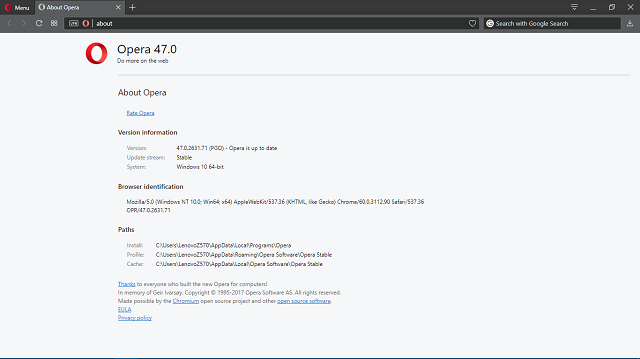
- Το πρόγραμμα εγκατάστασης θα ελέγξει για τις διαθέσιμες ενημερώσεις.
- Εάν υπάρχει μια νέα έκδοση διαθέσιμη, θα εγκατασταθεί αμέσως.
Υπάρχουν μόνο πολλά που μπορείτε να κάνετε αν το πρόβλημα βρίσκεται στον κώδικα. Με συχνές ενημερώσεις, υπάρχει πάντα η πιθανότητα οι προγραμματιστές να παραβλέπουν κάτι.
Ευτυχώς, η επόμενη σταθερή έκδοση θα πρέπει να αντιμετωπίζει ζητήματα που προέκυψαν στην προηγούμενη. Έτσι συμβαίνει με τις περισσότερες αναβαθμίσεις λογισμικού, τον μαγικό κύκλο σε οποιαδήποτε δεδομένη πλατφόρμα εκεί έξω.
Επομένως, εάν οι ενημερώσεις σας δεν διαχειρίζονται αυτόματα από το ίδιο το πρόγραμμα περιήγησης, θα πρέπει να ελέγξετε χειροκίνητα την τελευταία σταθερή έκδοση. Και όταν λέμε σταθερό, δεν αναφέρονται σε εκδόσεις beta.
Εάν δεν είστε χρήστης με γνώση γνώσεων ή προγραμματιστής, είναι ασφαλέστερο να χρησιμοποιείτε αποκλειστικά σταθερές εκδόσεις.
Έτσι, σε περίπτωση που έχετε κολλήσει με την έκδοση Beta του Opera, φροντίστε να το απεγκαταστήσετε και να αποκτήσετε τη δωρεάν σταθερή έκδοση από τον παρακάτω σύνδεσμο.

ΛΥΡΙΚΗ ΣΚΗΝΗ
Για να βεβαιωθείτε ότι το Opera λειτουργεί σωστά στον υπολογιστή σας, έχετε πάντα εγκατεστημένη την τελευταία έκδοση.
2. Εκκαθάριση δεδομένων περιήγησης

- Ενώ βρίσκεστε στην Όπερα, πατήστε Ctrl + Η για να ανοίξετε το Παράθυρο ιστορικού.
- Κάνε κλικ στο Εκκαθάριση δεδομένων περιήγησης… κουμπί τοποθετημένο στην επάνω δεξιά γωνία.
- Στο αναπτυσσόμενο παράθυρο, επιλέξτε Η αρχή του χρόνου.
- Επιλέξτε τα πλαίσια που θέλετε να διαγράψετε. Ιδιαίτερη έμφαση πηγαίνει Προσωρινά αποθηκευμένες εικόνες και αρχεία και Cookies.
- Κάντε κλικ στο Εκκαθάριση δεδομένων περιήγησης.
Μπορείτε επίσης να εκτελέσετε αυτήν την εργασία αυτόματα χρησιμοποιώντας εξειδικευμένο λογισμικό βελτιστοποίησης και εκκαθάρισης όπως το CCleaner.
Πιθανότατα γνωρίζετε ότι τα προγράμματα περιήγησης τείνουν να συλλέγουν τα δεδομένα περιήγησης προκειμένου να επιταχύνουν τα πράγματα και να βελτιώσουν την εμπειρία περιήγησης. Για παράδειγμα, τα προσωρινά αποθηκευμένα δεδομένα θα μειώσουν σημαντικά το χρόνο φόρτωσης ορισμένων ιστότοπων.
Από την άλλη πλευρά, μόλις συσσωρευτεί η προσωρινή μνήμη, μπορεί να επηρεάσει αρνητικά τη συνολική απόδοση και, στη χειρότερη περίπτωση, να κάνει το Opera GX να εμφανίσει μαύρη οθόνη.
3. Επανεκκινήστε το πρόγραμμα περιήγησης

Το πρώτο και πιο εμφανές βήμα αντιμετώπισης προβλημάτων είναι η απλή επανεκκίνηση του προγράμματος περιήγησης. Οι ρίζες του Chromium του Opera τείνουν προς ορισμένα σφάλματα, λόγω αλλαγών που πραγματοποιήθηκαν στην ενσωμάτωση του φλας.
Το ίδιο συμβαίνει και στο Chrome, επομένως δεν πρέπει να σας εκπλήσσει το γεγονός ότι η Opera αντιμετωπίζει παρόμοια προβλήματα. Έτσι, για αρχάριους, φροντίστε να επανεκκινήσετε το Opera και να αναζητήσετε αλλαγές.
Επιπλέον, δεν συνιστάται να απενεργοποιήσετε προσωρινά το ενσωματωμένο (ή τρίτο μέρος) πρόγραμμα αποκλεισμού διαφημίσεων και να ελέγξετε για την επίλυση του προβλήματος.
Εάν το πρόβλημα επανεμφανιστεί, φροντίστε να συνεχίσετε με τις παρακάτω λύσεις.
Αυτή είναι μια γρήγορη και εύκολη λύση και σίγουρα θα βοηθήσει εάν το Opera GX τρεμοπαίζει.

Το βραβευμένο CCleaner είναι τόσο ισχυρό όσο και γρήγορο, επιτρέποντάς σας να καθαρίσετε τον υπολογιστή σας σε κυριολεκτικά δευτερόλεπτα.
Συσκευασμένο με προηγμένες δυνατότητες, αυτό το εργαλείο βελτιστοποίησης υπολογιστή απελευθερώνει χώρο, καθαρίζει τα διαδικτυακά σας κομμάτια, συμπεριλαμβανομένου του ιστορικού περιήγησης και της προσωρινής μνήμης και επιταχύνει το σύστημά σας.
Το καλύτερο μέρος είναι ότι μπορείτε να δοκιμάσετε τις εξαιρετικές χωρητικότητές του δωρεάν, καθώς η έκδοση Pro περιλαμβάνει επίσης μια γενική δωρεάν δοκιμή.
Ας δούμε γρήγορα τοβασικά χαρακτηριστικά:
- Καταργήστε περιττά ή κατεστραμμένα αρχεία για να ανακτήσετε χώρο στο σκληρό δίσκο
- Καθαρίζει το ιστορικό περιήγησης για να διατηρήσει το απόρρητό σας
- Πατενταρισμένο εργαλείο καθαρισμού μητρώου για την εξάλειψη άχρηστων καταχωρήσεων
- Διαχείριση προγραμμάτων εκκίνησης
- Πλήρης έλεγχος υγείας υπολογιστή
- Ενημέρωση λογισμικού
⇒ Αποκτήστε το CCleaner
5. Ενεργοποίηση Flash

- Ανοίξτε την Όπερα.
- Κάντε κλικ στο Μενού και ανοίξτε Επεκτάσεις. Τώρα επιλέξτε Διαχείριση επεκτάσεων.
- Απενεργοποιήστε ή καταργήστε οποιοδήποτε πρόγραμμα αναπαραγωγής Flash που έχει εγκατασταθεί κατά λάθος.
- Ανοίξτε ξανά το Μενού και επιλέξτε Ρυθμίσεις.
- Στη γραμμή αναζήτησης ρυθμίσεων, πληκτρολογήστε Λάμψη.
- Από τις διαθέσιμες επιλογές, επιλέξτε Εντοπίστε και εκτελέστε σημαντικό περιεχόμενο Flash (συνιστάται).
Πάνω από ένα χρόνο πριν, η πλειοψηφία των προγραμματιστών του προγράμματος περιήγησης αποφάσισε να εγκαταλείψει το πρόγραμμα αναπαραγωγής flash τρίτου μέρους λόγω απειλών για την ασφάλεια και γενικές βελτιώσεις χρηστικότητας.
Πήγαν σε ένα ενσωματωμένο πρόγραμμα αναπαραγωγής flash, το οποίο παρέχεται επίσης από την Adobe. Ένα βήμα πίσω για την Adobe, αλλά αυτό ήταν αναμενόμενο. Ωστόσο, αυτό δεν καθιστά το Flash παρωχημένο.
Οι χρήστες το χρειάζονται ακόμη για να έχουν πρόσβαση στο περιεχόμενο πολυμέσων στον Ιστό με απρόσκοπτο τρόπο.
Η εμφάνιση της μαύρης οθόνης μπορεί σίγουρα να προκληθεί από την έλλειψη δραστηριότητας του flash player στο παρασκήνιο. Παρόλο που το Flash πρέπει να είναι ενεργοποιημένο από προεπιλογή, δεν θα σας κοστίσει τίποτα για να ελέγξετε τις ρυθμίσεις.
Εκτελέστε μια σάρωση συστήματος για να ανακαλύψετε πιθανά σφάλματα

Κατεβάστε το Restoro
Εργαλείο επισκευής υπολογιστή

Κάντε κλικ Εναρξη σάρωσης για να βρείτε ζητήματα Windows.

Κάντε κλικ Φτιάξ'τα όλα για την επίλυση προβλημάτων με τις κατοχυρωμένες τεχνολογίες.
Εκτελέστε σάρωση υπολογιστή με Restoro Repair Tool για να βρείτε σφάλματα που προκαλούν προβλήματα ασφαλείας και επιβράδυνση. Αφού ολοκληρωθεί η σάρωση, η διαδικασία επισκευής θα αντικαταστήσει τα κατεστραμμένα αρχεία με νέα αρχεία και στοιχεία των Windows.
Επιπλέον, εάν έχετε εγκαταστήσει ένα πρόγραμμα αναπαραγωγής flash τρίτου μέρους, όπως το Shockwave, φροντίστε να το αφαιρέσετε.
6. Ενεργοποίηση Java
- Κάντε κλικ Μενού και ανοίξτε Ρυθμίσεις.
- Στη γραμμή αναζήτησης ρυθμίσεων, πληκτρολογήστε Ιάβα.
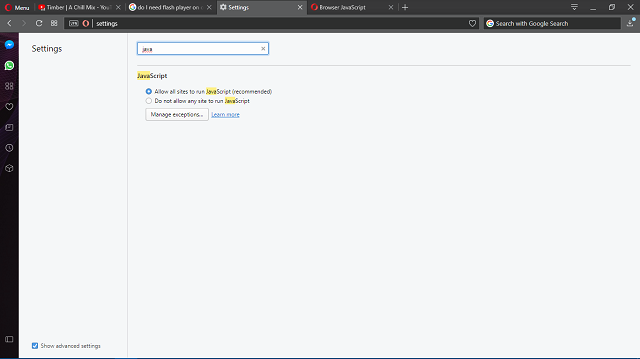
- Μεταβάλλω Να επιτρέπεται σε όλους τους ιστότοπους να εκτελούν JavaScript (συνιστάται) Επί.
- Επανεκκινήστε το πρόγραμμα περιήγησης.
Το JavaScript είναι, παρόμοιο με αυτό Λάμψη, ένα απαραίτητο κακό. Χωρίς αυτό, θα περιορίσετε τη συνολική χρηστικότητα του προγράμματος περιήγησης. Μπορεί να προκαλεί ενόχληση περιστασιακά, αλλά θα το χρειαστείτε για να βελτιστοποιήσετε σωστά το περιεχόμενο που προσφέρεται από τους παλιούς ιστότοπους.
Δεν είναι σαφές εάν το JavaScript (ή το λείπει) βρίσκεται πίσω από τη μαύρη οθόνη του προγράμματος περιήγησης Opera, αλλά συνιστάται να το ενεργοποιήσετε.
Αφού ενεργοποιήσετε αυτήν τη δυνατότητα, ελέγξτε αν εξακολουθεί να εμφανίζεται μαύρη οθόνη στο Opera στα Windows 10.
7. Απενεργοποίηση επιτάχυνσης υλικού
- Ανοίξτε την Όπερα.
- Κάνε κλικ στο Μενού στην αριστερή επάνω γωνία.
- Ανοιξε Ρυθμίσεις.
- Ελεγξε το Εμφάνιση πλαισίου σύνθετων ρυθμίσεων στο κάτω μέρος.
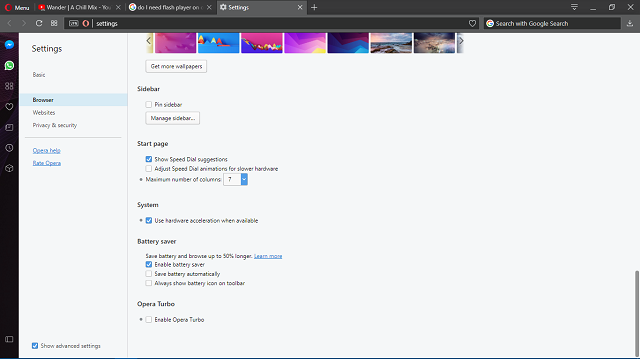
- Τώρα, κάντε κλικ στο πρόγραμμα περιήγησης.
- Κάντε κύλιση προς τα κάτω μέχρι να φτάσετε στην καρτέλα Σύστημα.
- Καταργήστε την επιλογή του Χρησιμοποιήστε επιτάχυνση υλικού όποτε είναι διαθέσιμη κουτί.
- Επανεκκινήστε το Opera.
Το Hardware Acceleration είναι μια ενσωματωμένη δυνατότητα προγράμματος περιήγησης που βελτιώνει την εμπειρία αναπαραγωγής βίντεο, στηριζόμενη σε υλικό αντί για λογισμικό. Τώρα, αυτή είναι μια έγκυρη επιλογή για χρήστες που έχουν τουλάχιστον αποδεκτή διαμόρφωση GPU.
Για εκείνους που διαθέτουν ενσωματωμένα γραφικά χαμηλού επιπέδου, η επιτάχυνση υλικού είναι περισσότερο μειονέκτημα από τη βελτίωση.
Επιπλέον, λόγω έλλειψης πόρων, αυτή η δυνατότητα μπορεί σίγουρα να προκαλέσει την εμφάνιση της μαύρης οθόνης στο Opera GX.
Εάν δεν είστε σίγουροι πώς να απενεργοποιήσετε την Επιτάχυνση υλικού, η οποία είναι ενεργοποιημένη από προεπιλογή, φροντίστε να ακολουθήσετε τα παρακάτω βήματα:
Εάν το πρόβλημα προκαλείται από την επιτάχυνση υλικού, αυτό θα πρέπει να το επιλύσει. Εάν όχι, υπάρχουν και άλλα βήματα που πρέπει να λάβετε υπόψη.
8. Ελέγξτε τα προγράμματα οδήγησης GPU
- Τύπος Πλήκτρο Windows + X για να ανοίξετε το μενού Διαχείριση.
- Κάντε κλικ ΣυσκευήΔιευθυντής.
- Μεταβείτε στην επιλογή Προσαρμογείς οθόνης.

- Κάντε δεξί κλικ στη προβληματική συσκευή GPU και επιλέξτε Ενημέρωση προγράμματος οδήγησης.
- Τέλος, μόλις εγκατασταθεί το πρόγραμμα οδήγησης, επανεκκινήστε τον υπολογιστή σας.
Εάν μόλις εγκαταστήσατε ξανά το σύστημά σας ή εκτελέσατε ορισμένες ενέργειες ανάκτησης, υπάρχει πιθανότητα τα προγράμματα οδήγησης GPU να μην είναι εγκατεστημένα. Μπορείτε εύκολα να το αναγνωρίσετε εξετάζοντας το ψήφισμα.
Χωρίς τα κατάλληλα προγράμματα οδήγησης, δεν θα μπορείτε να ορίσετε την προεπιλεγμένη ανάλυση και τις περισσότερες φορές, ο υπολογιστής έχει κολλήσει με 1024 x 768.
Επιπλέον, δεν θα μπορείτε να χρησιμοποιήσετε σωστά οποιαδήποτε διαδικασία που σχετίζεται με τη GPU, συμπεριλαμβανομένης της ροής βίντεο στο Opera.
Για το σκοπό αυτό, φροντίστε να εγκαταστήσετε κατάλληλα προγράμματα οδήγησης GPU.
Μπορείτε επίσης να χρησιμοποιήσετε ένα αυτόματο εργαλείο όπως DriverFix. Θα σαρώσει όλο το σύστημά σας και θα αναζητήσει αυτόματα ξεπερασμένα προγράμματα οδήγησης.
Οι απαιτούμενες ενημερώσεις θα εμφανίζονται σε μια πλήρη λίστα και το μόνο που έχετε να κάνετε είναι να επιλέξετε ποια θα εγκαταστήσετε / ενημερώσετε.
Αυτός είναι ο ασφαλέστερος τρόπος για να ενημερώσετε τα προγράμματα οδήγησης σας, καθώς η μη αυτόματη εγκατάσταση τους μπορεί να προκαλέσει ζημιά στο σύστημα εγκαθιστώντας τη λάθος έκδοση του προγράμματος οδήγησης.
⇒ Αποκτήστε το DriverFix
9. Επανεγκαταστήστε το Opera

- Στη γραμμή αναζήτησης των Windows, πληκτρολογήστε Πίνακας Ελέγχου και ανοίξτε το.
- Στην προβολή Κατηγορία, ανοίξτε Απεγκαταστήστε ένα πρόγραμμα.
- Κάντε δεξί κλικ στο Opera και επιλέξτε Κατάργηση εγκατάστασης.
- Χρησιμοποιήστε το CCleaner για να διαγράψετε όλες τις τιμές μητρώου και τους υπόλοιπους φακέλους.
- Επανεκκινήστε τον υπολογιστή σας.
- Κατεβάστε την τελευταία έκδοση του προγράμματος περιήγησης Opera.
- Εκτελέστε το πρόγραμμα εγκατάστασης.
Τέλος, εάν οι λύσεις που αναφέρθηκαν προηγουμένως έλειπαν, θα πρέπει να στραφείτε στην επανεγκατάσταση ως έσχατη λύση. Η επανεγκατάσταση με την απλή έννοια ενδέχεται να μην επαρκεί για την επίλυση του ζητήματος της μαύρης οθόνης και, ως εκ τούτου, θα πρέπει να ακολουθήσουμε μια πιο εμπεριστατωμένη προσέγγιση.
Αυτό περιλαμβάνει την εκκαθάριση του σχετικού με την Όπερα τιμές μητρώου και τη διαγραφή όλων των υπόλοιπων φακέλων. Μπορείτε να το κάνετε χρησιμοποιώντας απεγκατάσταση τρίτου μέρους αφού η χειροκίνητη προσέγγιση θα πάρει τον χρόνο και την ψυχή σας στη διαδικασία.
Μόλις αντιμετωπίσετε την ελαττωματική έκδοση, είναι εύκολο να πάτε από εκεί. Απλώς κατεβάστε την τελευταία έκδοση από τον επίσημο ιστότοπο και είστε έτοιμοι να πάτε.
Αυτό, ελπίζουμε, να διορθώσει το τρεμόπαιγμα του Opera GX στα Windows 10 σας.
10. Εγκαταστήστε το πρόγραμμα περιήγησης UR

Εάν δεν λειτούργησε τίποτα, μπορείτε να μεταβείτε σε άλλο πρόγραμμα περιήγησης. Εάν αναζητάτε πρόγραμμα περιήγησης χωρίς σφάλματα, σας συνιστούμε να το εγκαταστήσετε Πρόγραμμα περιήγησης UR.
Αυτό το πρόγραμμα περιήγησης που εστιάζει στην προστασία της ιδιωτικής ζωής είναι εξαιρετικά αξιόπιστο και λειτουργεί πάντα όπως αναμένεται. Η ομάδα των WindowsReport στηρίζεται στο πρόγραμμα περιήγησης UR για τις καθημερινές περιόδους περιήγησής μας τους τελευταίους πέντε μήνες και δεν έχουμε αντιμετωπίσει κανένα τεχνικό πρόβλημα.
Επομένως, εάν έχετε βαρεθεί με προβλήματα μαύρης οθόνης στο Opera, πατήστε τον παρακάτω σύνδεσμο λήψης και εγκαταστήστε το πρόγραμμα περιήγησης UR στον υπολογιστή σας.
⇒Κατεβάστε το UR Browser δωρεάν
Αυτό πρέπει να το τελειώσει. Σε περίπτωση που έχετε οποιεσδήποτε ερωτήσεις ή προτάσεις σχετικά με το Opera, φροντίστε να τα μοιραστείτε μαζί μας στα παρακάτω σχόλια.
 Εξακολουθείτε να αντιμετωπίζετε προβλήματα;Διορθώστε τα με αυτό το εργαλείο:
Εξακολουθείτε να αντιμετωπίζετε προβλήματα;Διορθώστε τα με αυτό το εργαλείο:
- Κάντε λήψη αυτού του εργαλείου επισκευής υπολογιστή βαθμολογήθηκε Μεγάλη στο TrustPilot.com (η λήψη ξεκινά από αυτήν τη σελίδα).
- Κάντε κλικ Εναρξη σάρωσης για να βρείτε ζητήματα των Windows που θα μπορούσαν να προκαλέσουν προβλήματα στον υπολογιστή.
- Κάντε κλικ Φτιάξ'τα όλα για την επίλυση προβλημάτων με τις κατοχυρωμένες τεχνολογίες (Αποκλειστική έκπτωση για τους αναγνώστες μας).
Το Restoro κατεβάστηκε από 0 αναγνώστες αυτόν τον μήνα.

![ΕΠΙΔΙΟΡΘΩΣΗ: Αυτή η ιστοσελίδα δεν είναι διαθέσιμη αυτήν τη στιγμή [Chrome, Edge]](/f/ddf58e1d3d6c421af9ceab9f114e7001.jpg?width=300&height=460)
